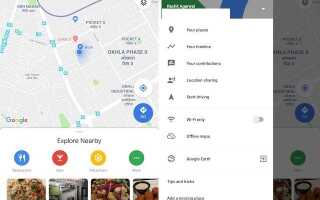Нет сомнений в том, что Карты Google — это лучший навигационный инструмент, который вы можете использовать сегодня. Хотя есть и другие конкурирующие навигационные приложения, но ни одно не может сравниться с точностью и универсальностью Google Maps. Помимо предоставления исключительных навигационных функций, Карты Google также несут в себе чрезмерное количество крошечных функций, которые улучшают общее впечатление от приложения.
Например, Google Maps автоматически включает темный режим при навигации ночью. Темный режим — это крутая функция, и многие люди задают вопросы о том, чтобы сделать его опцией по умолчанию. Хотите верьте, хотите нет, Карты Google не позволяют вам постоянно использовать темный режим. Давайте поговорим о том, как вы можете активировать темный режим на Картах Google на любом устройстве:
Включение Google Maps Dark Mode на Android и iPhone
Если вы будете следовать приведенным ниже инструкциям, вы сможете использовать темный режим в качестве интерфейса навигации по умолчанию. Что, как говорится, помните, что темный режим работает только во время навигации, и приложение будет использовать светлый режим во всех других случаях. Тем не менее, не беспокойтесь, если вы не видите темный режим на Картах Google при его настройке, так как он появится только тогда, когда вы начнете навигацию:
Включение темного режима в Google Maps на Android
1. Запустите приложение Google Maps и нажмите на меню гамбургера, отмеченное на картинке ниже. Затем нажмите на настройки.
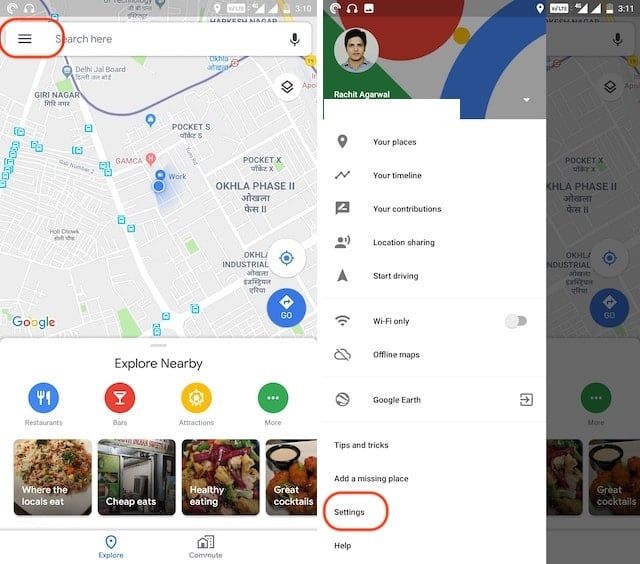
2. Нажмите «Настройки навигации» и прокрутите вниз, чтобы найти подраздел «Отображение карты». Теперь, под опцией «Цветовая схема», нажмите, чтобы выбрать «Ночной» режим.
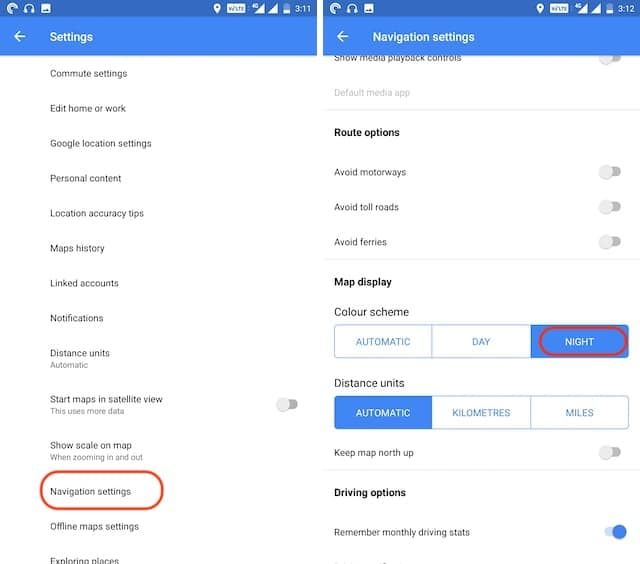
3. Как видите, время на скриншоте — 15:13, но приложение использует темный режим во время навигации.
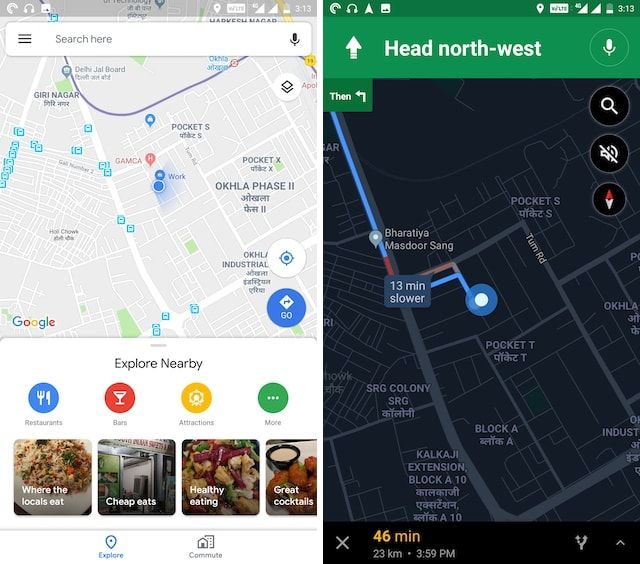
Включение темного режима в Google Maps на iPhone
1. Процесс также похож на iPhone. Просто запустите приложение Google Maps и нажмите на меню гамбургера. затем нажмите на значок настройки в правом верхнем углу.
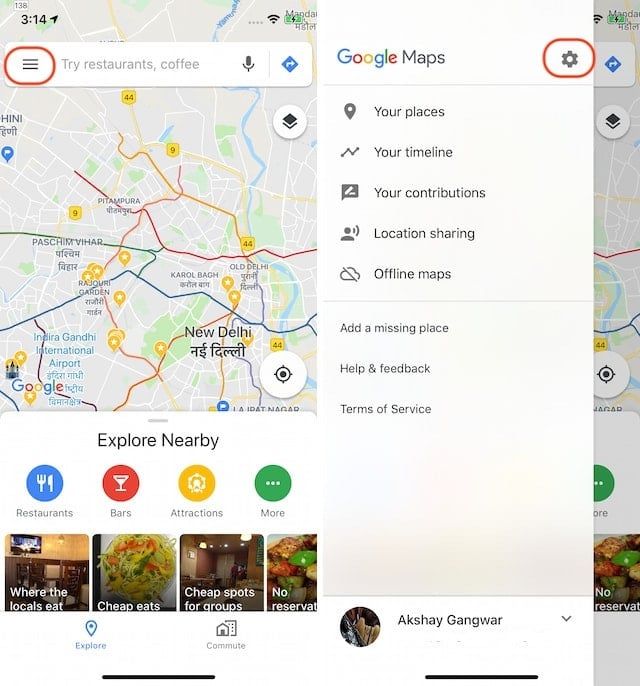
2. Теперь нажмите «Навигация» и включите опцию «Ночь» для подменю «Цветовая схема». прямо под опцией «Отображение карты».
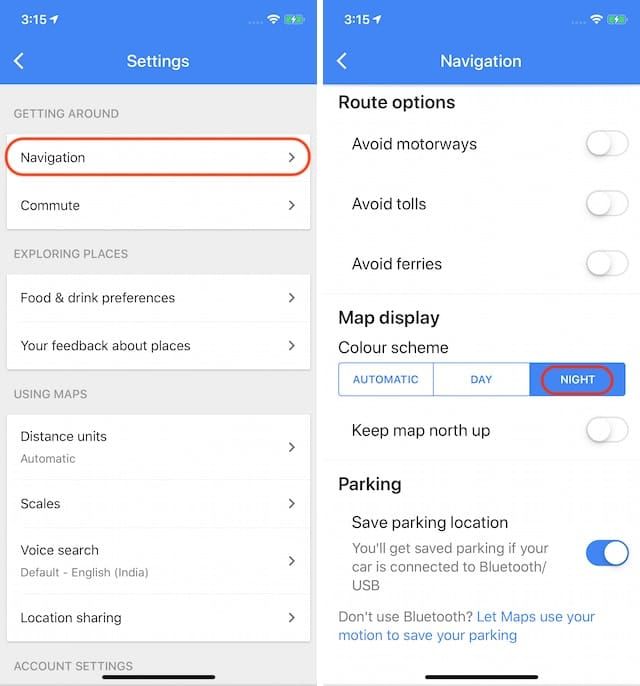
3. На скриншоте ниже показано темный режим работает на iPhone около 15:37. это означает, что темный режим работает в течение дня.
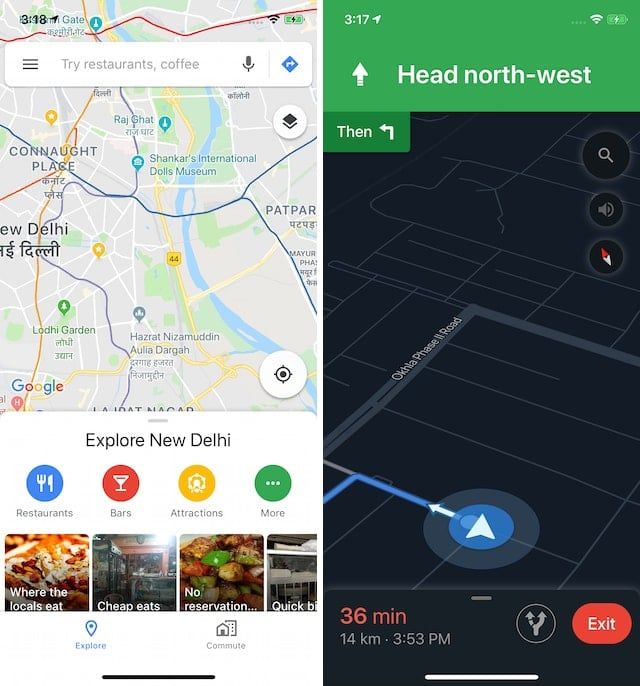
Используйте Dark Mode на Google Maps в любое время
Это был весьма полезный урок, и я надеюсь, вам понравится и попробуете. Выполните соответствующие действия и включите темный режим на своих устройствах. Темный режим особенно полезен для смартфонов с OLED дисплеи так как это может уменьшить потребление батареи во время навигации. Поделитесь своими мыслями по этому совету, и если вы столкнетесь с какой-либо проблемой, не забудьте использовать раздел комментариев ниже.